В этой статье я хочу рассказать, как в программе Фотошоп и при помощи плагина Alien Skin Xenofex 2, можно сделать анимацию молнии.

Итак, приступаем...
1.Открываем изображение и копируем его на новый слой, нажав Слой - Создать дубликат слоя.
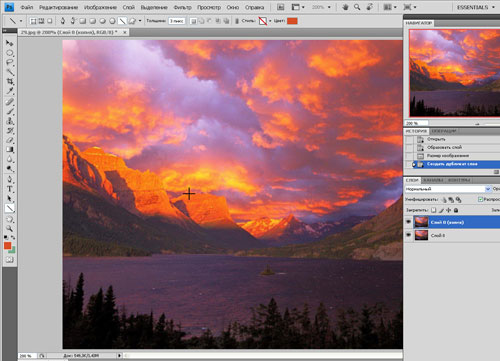
2.Идем в меню Фильтр - Alien Skin Xenofex 2 - Lightning
3.Появилось окошко,вот краткий перевод основных понятий:
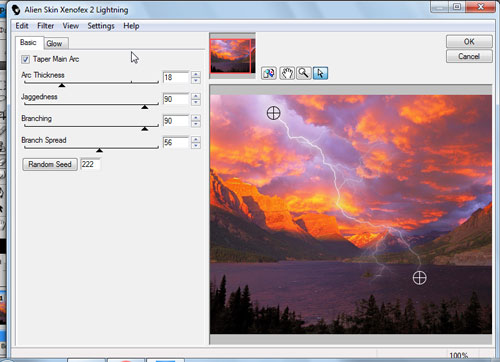
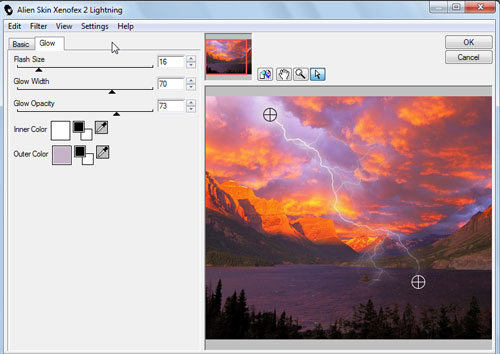
Basic - Основные
Glow - Второстепенные
Taper Main Arc - Главная дуга
Arc Thickness - Толщина дуги
Jaggdness - Зубчатость
Branching - Переход, изменение
Branch Spread - Распостранение ветви
Random Seed - Выбор, варианты молнии
Flash Size - Размер вспышки
Glow Width - Ширина
Glow Opacity - Яркость
Inner Color - Внутренний цвет
Outer Color - Внешний цвет
4.Ставим необходимые настройки, молнию можно увеличивать или уменьшать, двигая за кружочки, нажимаем ОК.
5.Теперь этот слой можем удалить, так как настройки с молнией у нас уже сохранились.
6.Создаем новый слой, нажимая Shift + Ctrl + N. Идем в в меню Фильтр - Alien Skin Xenofex 2 - ,не меняя настроек, жмем Ок.
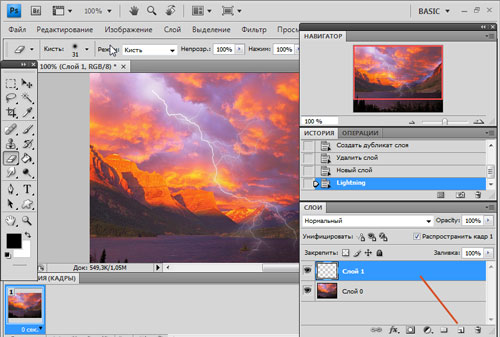
7.Копируем этот слой 2 раза, получаем 3 слоя с молнией.
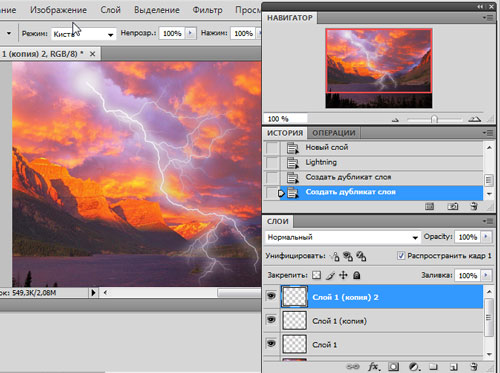
Теперь, делаем активный самый нижний слой с молнией, глазик на слое с фоном включен,
берем инструмент Ластик,с мягкой кистью и стираем большую часть нашей молнии.
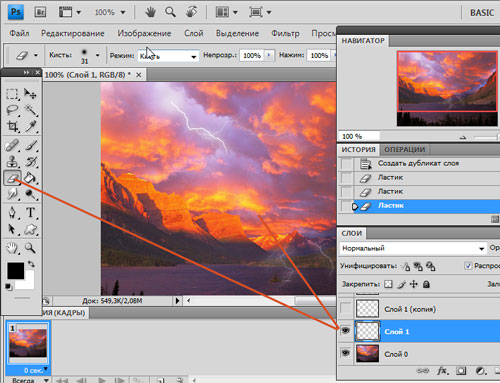
8.Переходим на средний слой с молнией,делаем его активным, глазик на слое с фоном включен,глазик у нижнего слоя с молнией закрываем.Здесь
берем инструмент Ластик,с мягкой кистью и стираем небольшую часть молнии.
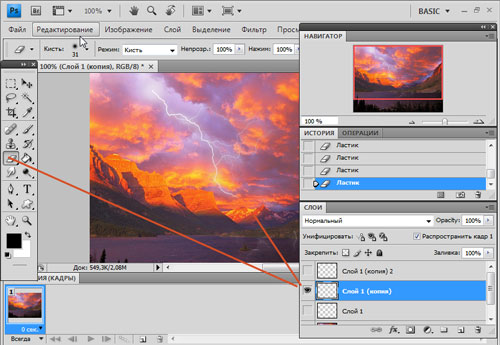
9.На верхнем слое не чего не меняем.
10.Открываем Анимацию - выбирая ее в меню Окно.Идем в панель анимации, нажав на треугольник, выбираем Создать кадры из слоев- получаем 4 кадра.
Чтобы анимация стала плавной, создадим промежуточные кадры.Щелкаем по 1 кадру, зажимаем клавишу Shift, щелкаем на кадре 2 - кадры окрасились
в синий цвет. Нажимаем Создание промежуточных кадров, количество поставим 1.Теперь выделяем 3 и 4 кадр и Нажимаем Создание промежуточных кадров,
количество поставим 1.Теперь выделяем 5 и 6 кадр и нажимаем Создание промежуточных кадров, количество поставим 1.
11.Проставляем время для наших кадров, я поставила 1 кадр -05 секунд, остальные кадры - 0,2 секунды. Все анимация готова.
12.Теперь сохраняем анимацию. Нажимаем Файл - Сохранить для веб устройств. Меняем формат на GIF, нажимаем
Save выбираем папку , жмем сохранить, далее Да.